Điện thoại Android của bạn có vẻ hoàn toàn an toàn khi được khóa, nhưng điều này không phải lúc nào cũng đúng. Trừ khi bạn điều chỉnh đúng các cài đặt, màn hình khóa vẫn có thể cho phép truy cập vào tin nhắn, các điều khiển và thậm chí cả tùy chọn thanh toán—tất cả mà không cần mở khóa thiết bị. Việc tối ưu hóa bảo mật màn hình khóa Android là yếu tố then chốt để bảo vệ thông tin cá nhân của bạn khỏi những truy cập không mong muốn. Bài viết này của Thuthuat365.net sẽ hướng dẫn chi tiết 9 cài đặt quan trọng giúp bạn tăng cường an toàn cho chiếc điện thoại Android thân yêu.
9. Sử Dụng Mã PIN Mạnh Mẽ Hơn
Thiết lập mở khóa bằng vân tay hoặc khuôn mặt là một cách tuyệt vời để tăng cường bảo mật cho điện thoại Android của bạn. Tuy nhiên, lớp khóa thực sự ngăn cách dữ liệu của bạn với người lạ chính là mã PIN. Và nếu bạn đang sử dụng những mã dễ đoán như “0000”, “1212” hoặc “2580”, lớp phòng thủ này sẽ cực kỳ mỏng manh. Kẻ xấu có thể dễ dàng đoán ra mã PIN của bạn bằng cách thử các số phổ biến, ngày sinh, hoặc dựa vào dấu vân tay dính trên màn hình.
Để khắc phục điều này, giải pháp đơn giản là sử dụng mã PIN 6 chữ số, hoặc tốt hơn nữa là một mật khẩu đầy đủ bao gồm cả chữ và số. Điều này sẽ không gây bất tiện vì hầu hết thời gian bạn sẽ dùng vân tay hoặc khuôn mặt để mở khóa điện thoại. Để thiết lập mã PIN mạnh, bạn hãy vào Cài đặt (Settings) > Màn hình khóa và AOD (Lock screen and AOD) > Khóa màn hình và Sinh trắc học (Screen lock and biometrics) và chọn tùy chọn ưa thích của mình.
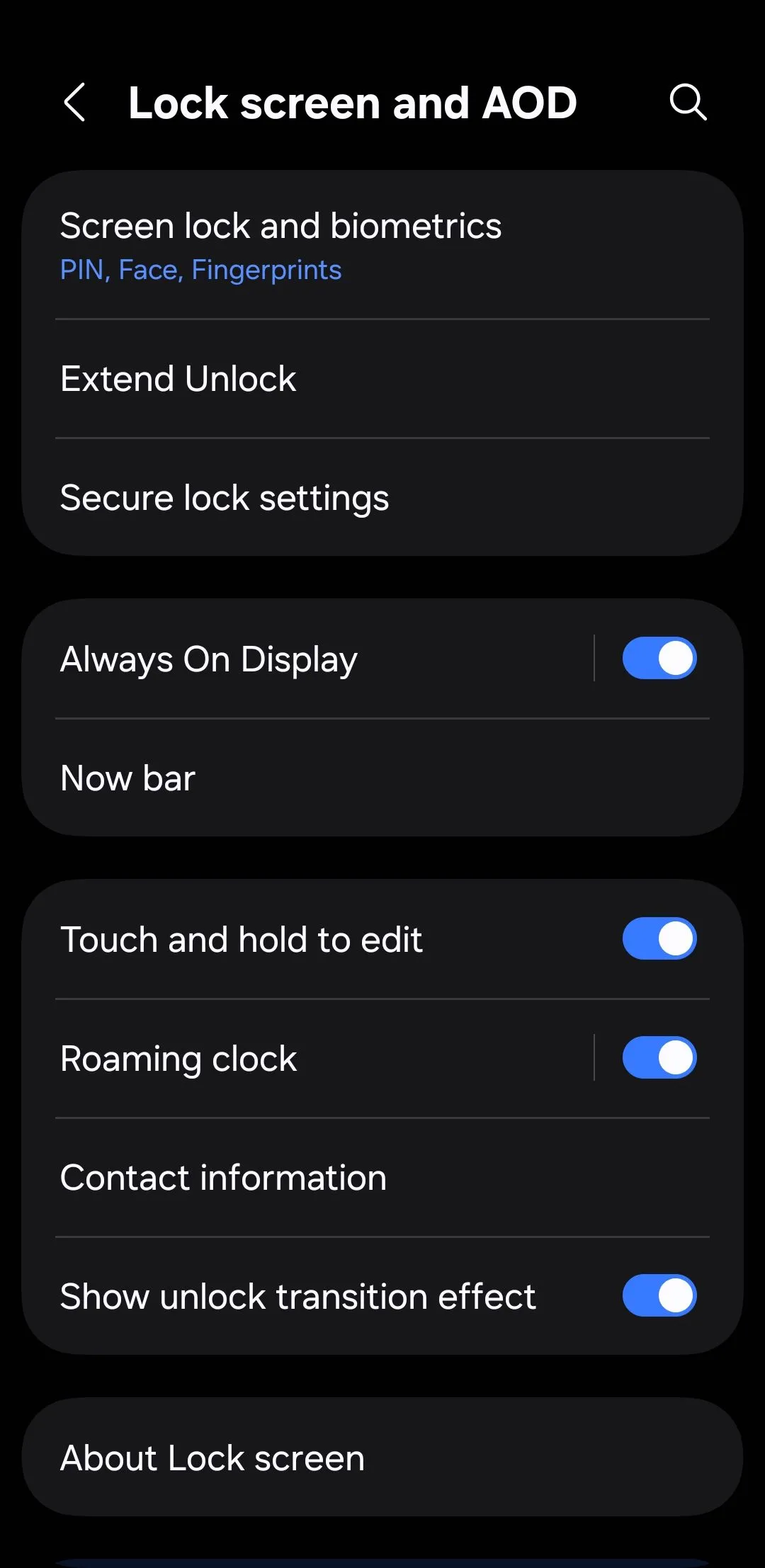 Giao diện cài đặt Màn hình khóa và AOD trên điện thoại Android
Giao diện cài đặt Màn hình khóa và AOD trên điện thoại Android
8. Đặt Thời Gian Tự Động Khóa Màn Hình Là 30 Giây
Thật khó chịu khi điện thoại của bạn tự khóa trong lúc bạn đang đọc dở một thứ gì đó. Tuy nhiên, việc tăng thời gian hẹn giờ tự động khóa màn hình để tránh tình trạng này không phải là một ý hay. Nếu điện thoại của bạn bị bỏ quên trong trạng thái mở khóa, dù chỉ trong thời gian ngắn, ai đó sẽ không cần phải tìm cách đột nhập vì cánh cửa đã mở sẵn.
Để thu hẹp cơ hội này, bạn có thể cài đặt điện thoại tự động khóa sau 30 giây không hoạt động. Hãy vào Cài đặt (Settings) > Màn hình (Display) > Thời gian chờ màn hình (Screen timeout). Nếu bạn thấy thời gian này quá ngắn, một số điện thoại Android có tính năng tiện lợi là Giữ màn hình sáng khi đang xem (Keep screen on while viewing) hoặc tương tự, sử dụng camera trước để phát hiện nếu bạn đang nhìn vào màn hình. Bằng cách này, điện thoại sẽ luôn sáng khi bạn cần, nhưng không quá lâu sau đó.
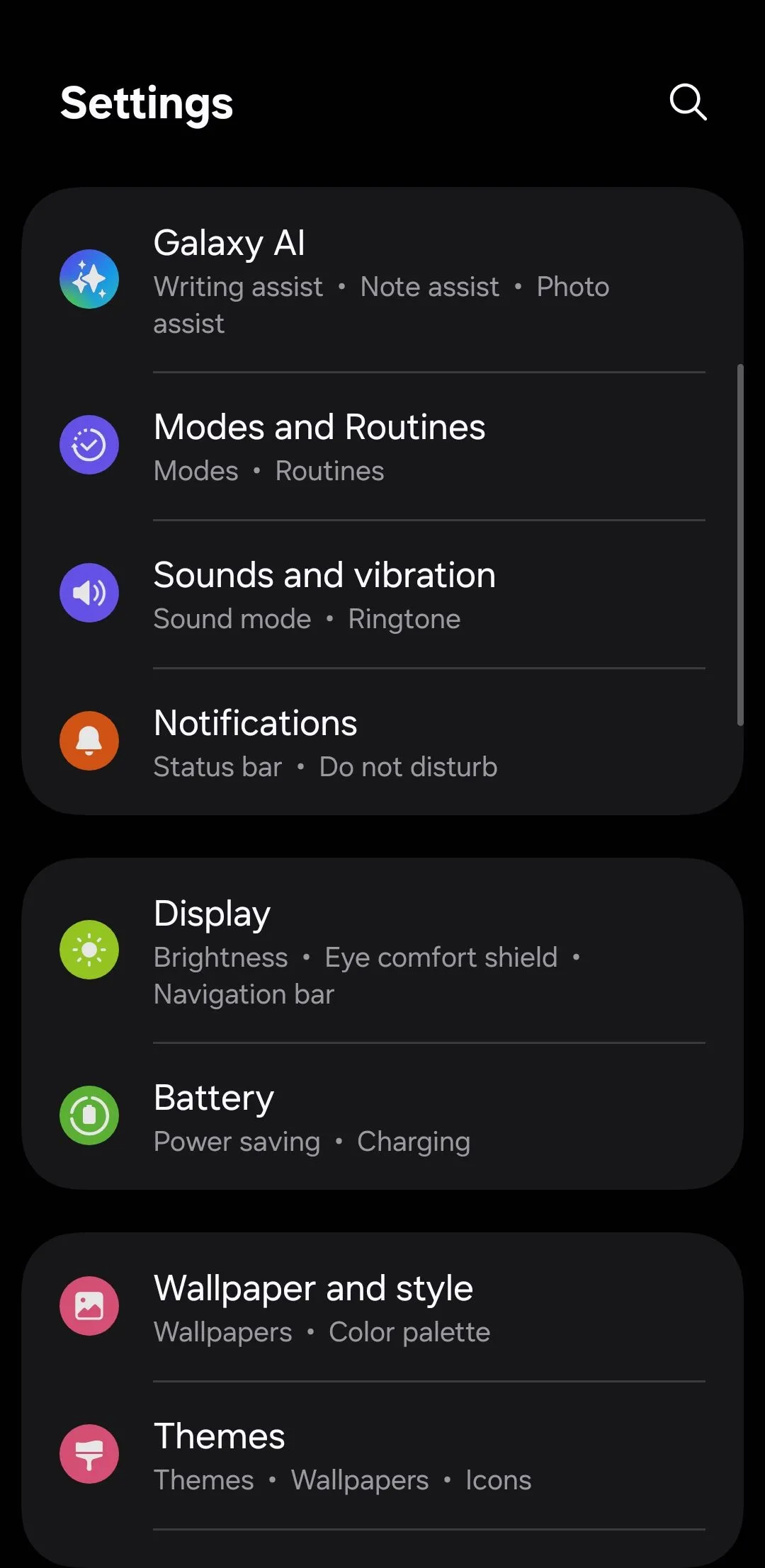 Màn hình chính menu Cài đặt trên điện thoại Android
Màn hình chính menu Cài đặt trên điện thoại Android
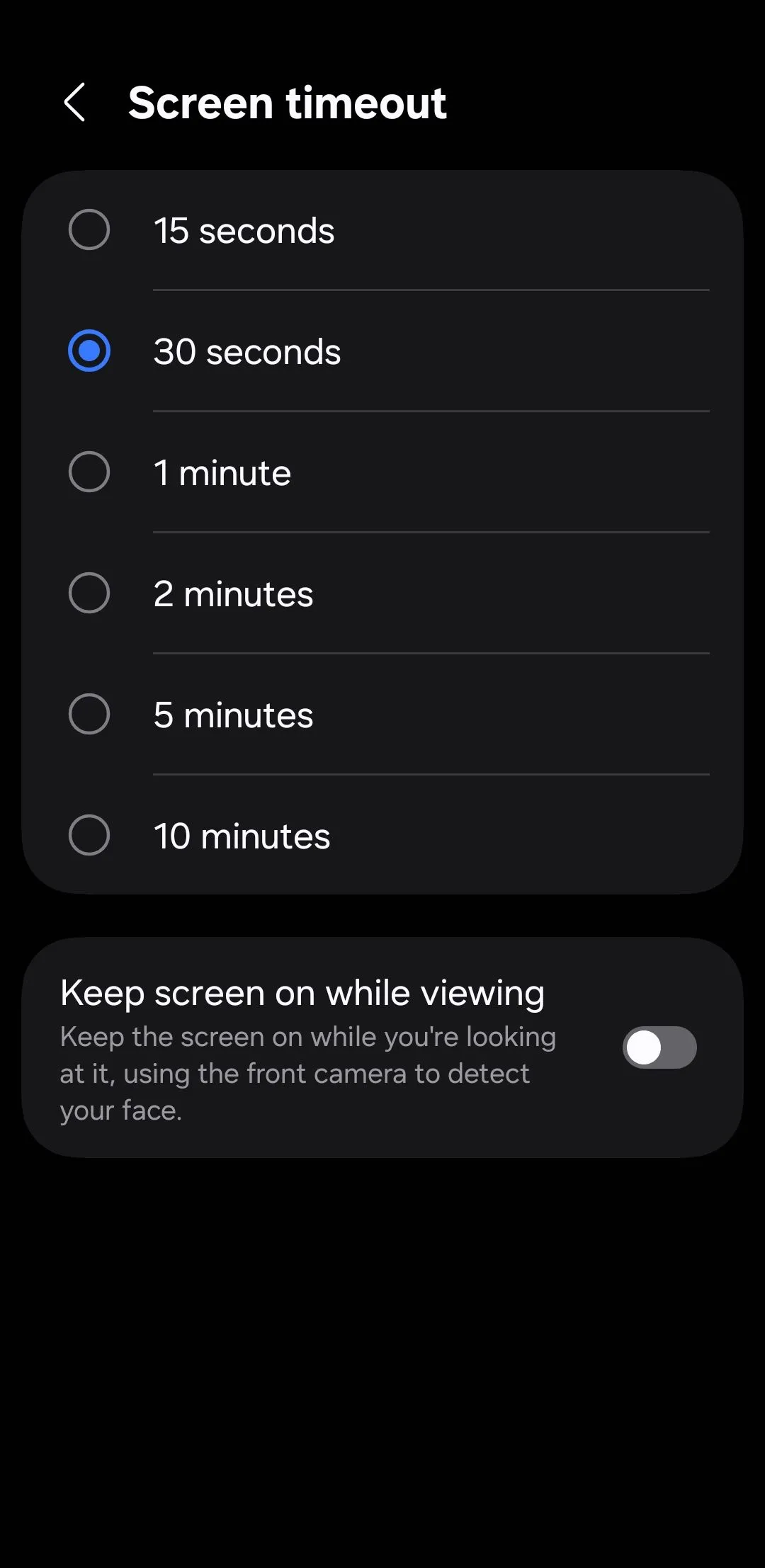 Cài đặt thời gian chờ màn hình (Screen timeout) trên điện thoại Android
Cài đặt thời gian chờ màn hình (Screen timeout) trên điện thoại Android
7. Tránh Sử Dụng Smart Lock Hoặc Extend Lock
Smart Lock (hoặc Extend Lock) là một tính năng giúp điện thoại của bạn luôn mở khóa khi bạn đang cầm nó, ở gần một vị trí đáng tin cậy như nhà hoặc nơi làm việc, hoặc khi kết nối với một thiết bị Bluetooth tin cậy như đồng hồ thông minh hay ô tô của bạn. Bằng cách này, bạn chỉ cần vuốt lên trên màn hình khóa để mở khóa điện thoại một cách tiện lợi.
Tuy nhiên, có một vấn đề rõ ràng: nếu ai đó lấy được điện thoại của bạn trong khi Smart Lock đang hoạt động—ví dụ, bạn vẫn đang ở trong một địa điểm “đáng tin cậy” hoặc đang kết nối với ô tô của mình—họ sẽ có toàn quyền truy cập mà không cần mã PIN hay sinh trắc học của bạn.
Đây là một rủi ro lớn, đó là lý do tại sao tốt nhất bạn nên tắt hoàn toàn Smart Lock hoặc Extend Lock. Để thực hiện điều đó, hãy vào Cài đặt (Settings) > Màn hình khóa và AOD (Lock screen and AOD) > Smart Lock (hoặc Extend Lock), và tắt tất cả các tùy chọn: Địa điểm đáng tin cậy (Trusted places), Thiết bị đáng tin cậy (Trusted devices), và Phát hiện trên cơ thể (On-body detection).
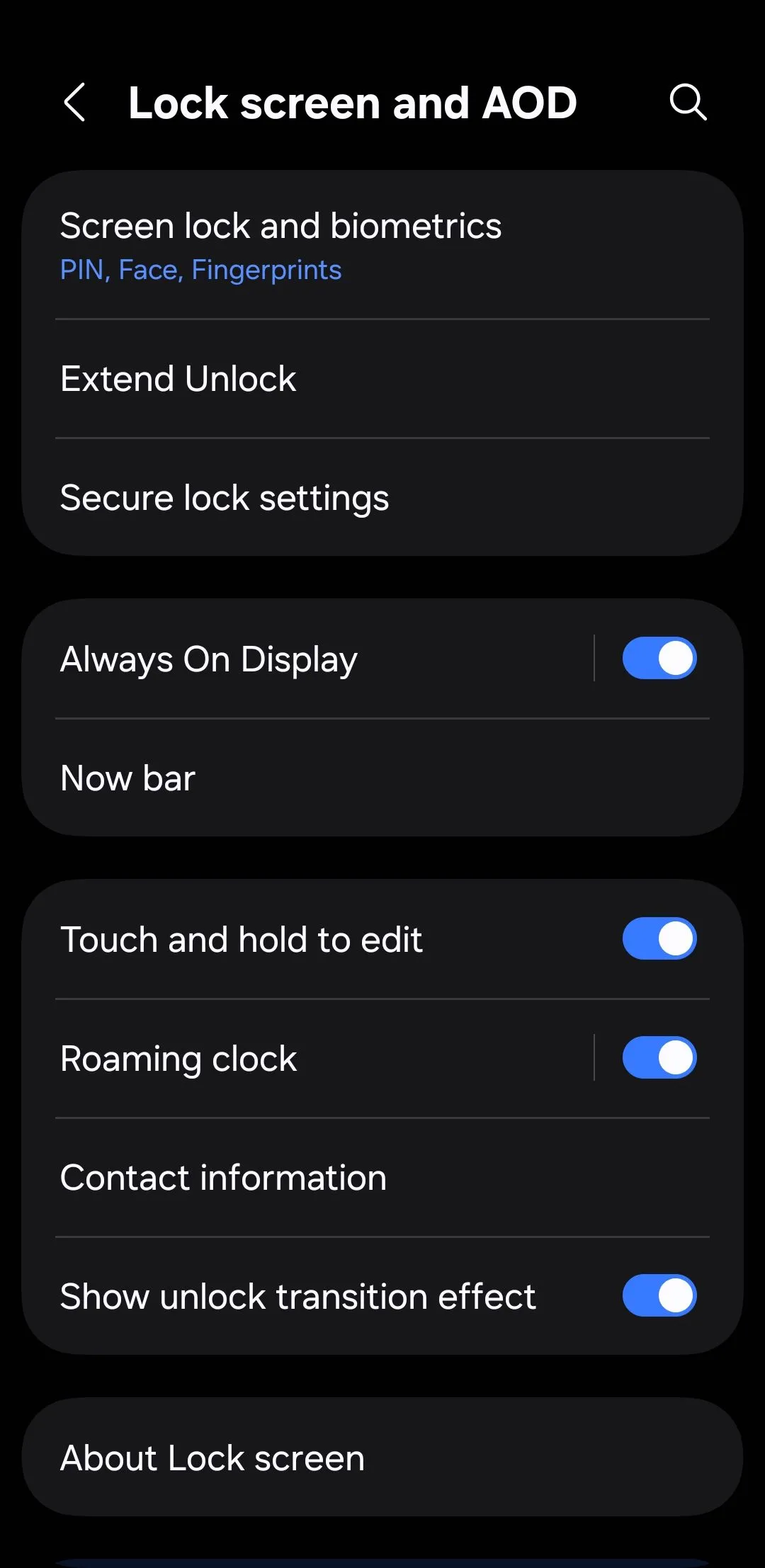 Giao diện cài đặt Màn hình khóa và AOD trên điện thoại Android
Giao diện cài đặt Màn hình khóa và AOD trên điện thoại Android
6. Khóa Chặt Bảng Cài Đặt Nhanh (Quick Settings)
Khi bạn vuốt xuống từ đầu màn hình khóa, bạn sẽ có quyền truy cập tức thì vào các cài đặt như Wi-Fi, Bluetooth, Chế độ máy bay (Airplane Mode) và Vị trí (Location). Điều này tiện lợi khi bạn đang vội, nhưng nó cũng có nghĩa là kẻ trộm có thể nhanh chóng bật Chế độ máy bay để chặn việc theo dõi, hoặc tắt Wi-Fi và Bluetooth để ngăn các công cụ khôi phục từ xa hoạt động.
Họ thậm chí có thể tắt Vị trí để ngăn bạn theo dõi điện thoại bị mất bằng tính năng Tìm thiết bị của tôi (Find My Device). Để loại bỏ lỗ hổng này, hãy vào Cài đặt (Settings) > Màn hình khóa và AOD (Lock screen and AOD) > Cài đặt khóa bảo mật (Secure lock settings) và bật Khóa mạng và bảo mật (Lock network and security).
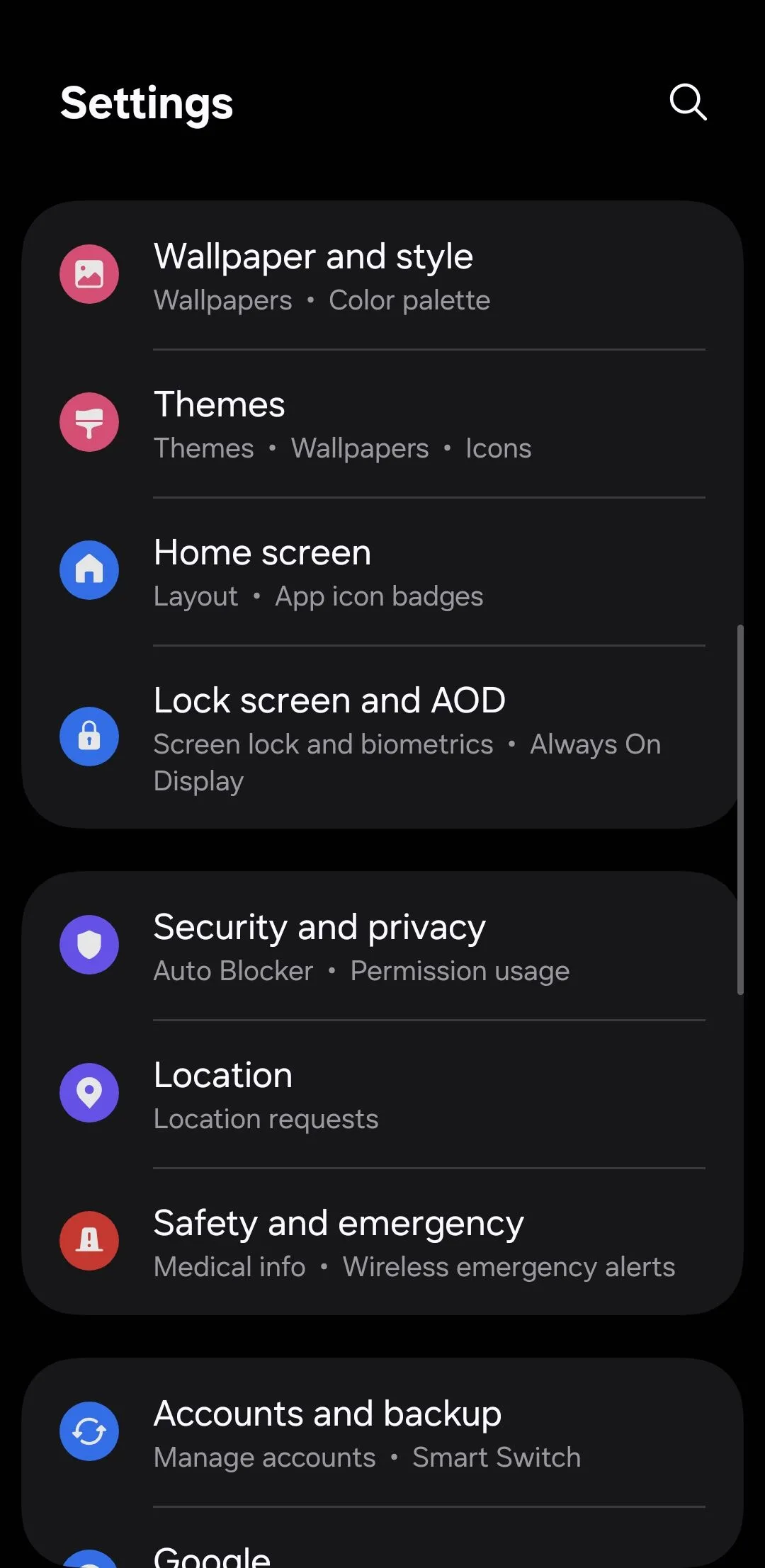 Menu Cài đặt chung trên điện thoại Android
Menu Cài đặt chung trên điện thoại Android
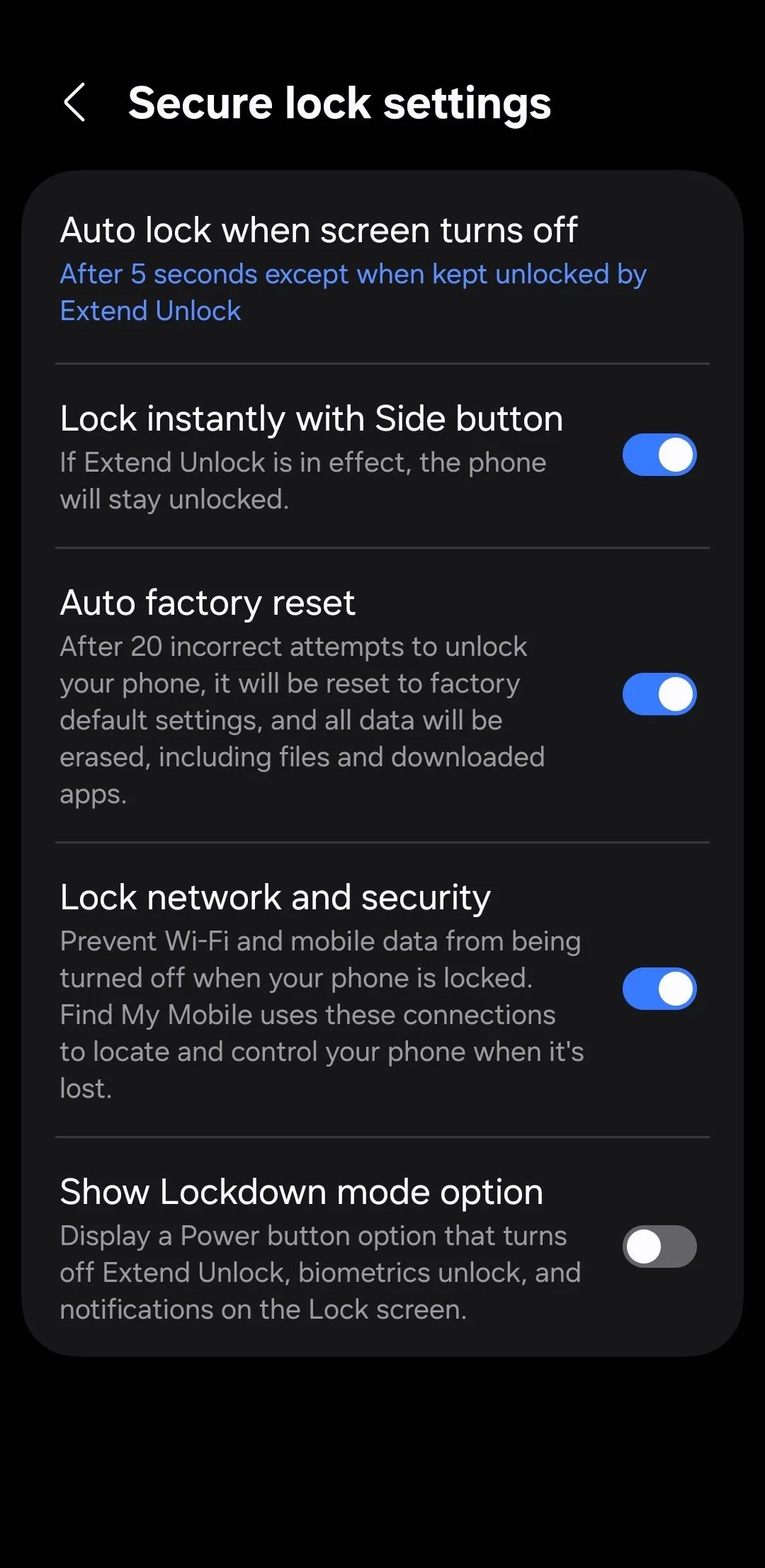 Cài đặt khóa bảo mật (Secure lock settings) trên điện thoại Android
Cài đặt khóa bảo mật (Secure lock settings) trên điện thoại Android
Khi cài đặt này được bật, các công tắc liên quan đến mạng như Wi-Fi và Chế độ máy bay sẽ bị khóa bằng mã PIN hoặc sinh trắc học của bạn. Bạn vẫn sẽ có quyền truy cập vào các tiện ích thiết yếu như đèn pin, Chế độ Không làm phiền (Do Not Disturb) và xoay màn hình, nhưng không có gì có thể ảnh hưởng đến bảo mật.
5. Ẩn Thông Báo Trên Màn Hình Khóa
Việc có thể xem nhanh tin nhắn, email hoặc thông báo mà không cần mở khóa điện thoại là tiện lợi, nhưng điều gì sẽ xảy ra nếu ai đó lấy được thiết bị của bạn? Họ có thể xem những tin nhắn tương tự mà không cần mở khóa.
Điều này có nghĩa là mọi thứ từ các cuộc trò chuyện riêng tư đến mật khẩu dùng một lần (OTP) để đăng nhập vào tài khoản đều có thể hiển thị ngay trên màn hình khóa. Đây chính xác là loại thông tin mà bạn không muốn rơi vào tay kẻ xấu.
Để giữ quyền riêng tư cho các thông báo trên màn hình khóa của bạn, hãy vào Cài đặt (Settings) > Màn hình khóa (Lock screen) > Thông báo (Notifications), sau đó chọn Ẩn nội dung (Hide content). Cài đặt này vẫn sẽ hiển thị ứng dụng nào đã gửi thông báo, nhưng nó sẽ không tiết lộ nội dung của thông báo. Tương tự, nếu bạn có bất kỳ widget màn hình khóa nào hiển thị thông tin nhạy cảm, tốt nhất bạn cũng nên xóa chúng.
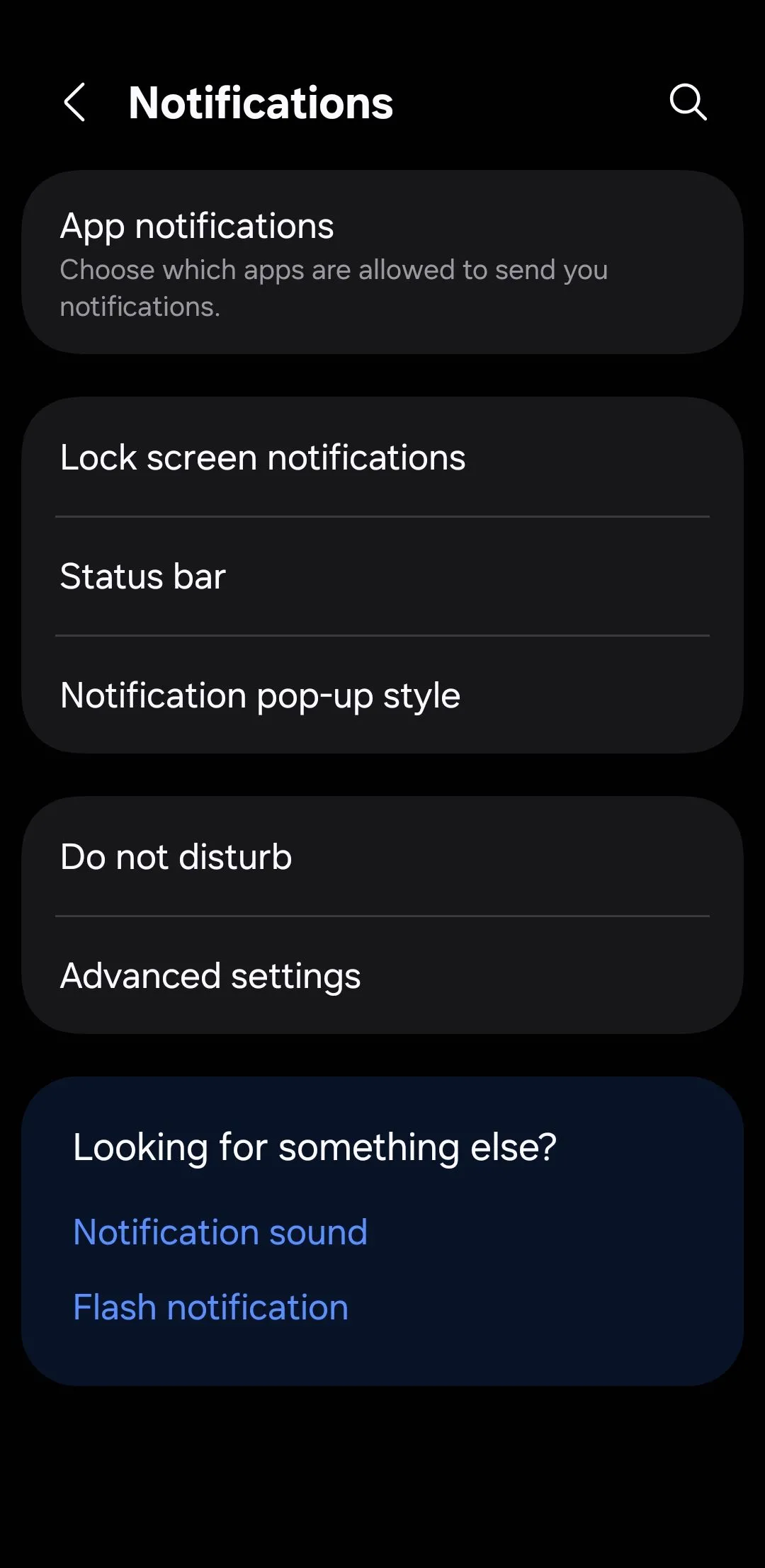 Cài đặt thông báo trên điện thoại Android
Cài đặt thông báo trên điện thoại Android
Bạn cũng có thể ẩn nội dung màn hình khóa theo từng ứng dụng để giữ riêng tư các nội dung nhạy cảm như tin nhắn hoặc cảnh báo ngân hàng, trong khi vẫn hiển thị lời nhắc hoặc sự kiện lịch.
4. Yêu Cầu Mở Khóa Trước Khi Sử Dụng NFC
Giao tiếp trường gần (NFC) là công nghệ giúp thanh toán không tiếp xúc và ghép nối thiết bị nhanh chóng trở nên khả thi. Tất cả những gì bạn cần làm là chạm điện thoại của mình vào một thiết bị đầu cuối, và mọi thứ đã sẵn sàng. Tuy nhiên, vấn đề là bất kỳ ai cũng có thể sử dụng điện thoại của bạn để thực hiện điều đó.
Để khóa chặt tính năng này, hãy bật yêu cầu mở khóa thiết bị cho các giao dịch NFC. Trên điện thoại của bạn, hãy vào Cài đặt (Settings) > Thiết bị đã kết nối (Connected devices) > Tùy chọn kết nối (Connection preferences) > NFC, và đảm bảo Yêu cầu mở khóa thiết bị cho NFC (Require device unlock for NFC) đã được bật. Bằng cách này, ngay cả khi ai đó lấy được điện thoại của bạn, họ sẽ không thể sử dụng nó như một chiếc ví mà không mở khóa trước.
 Menu Thiết bị đã kết nối (Connected devices) trên điện thoại Android
Menu Thiết bị đã kết nối (Connected devices) trên điện thoại Android
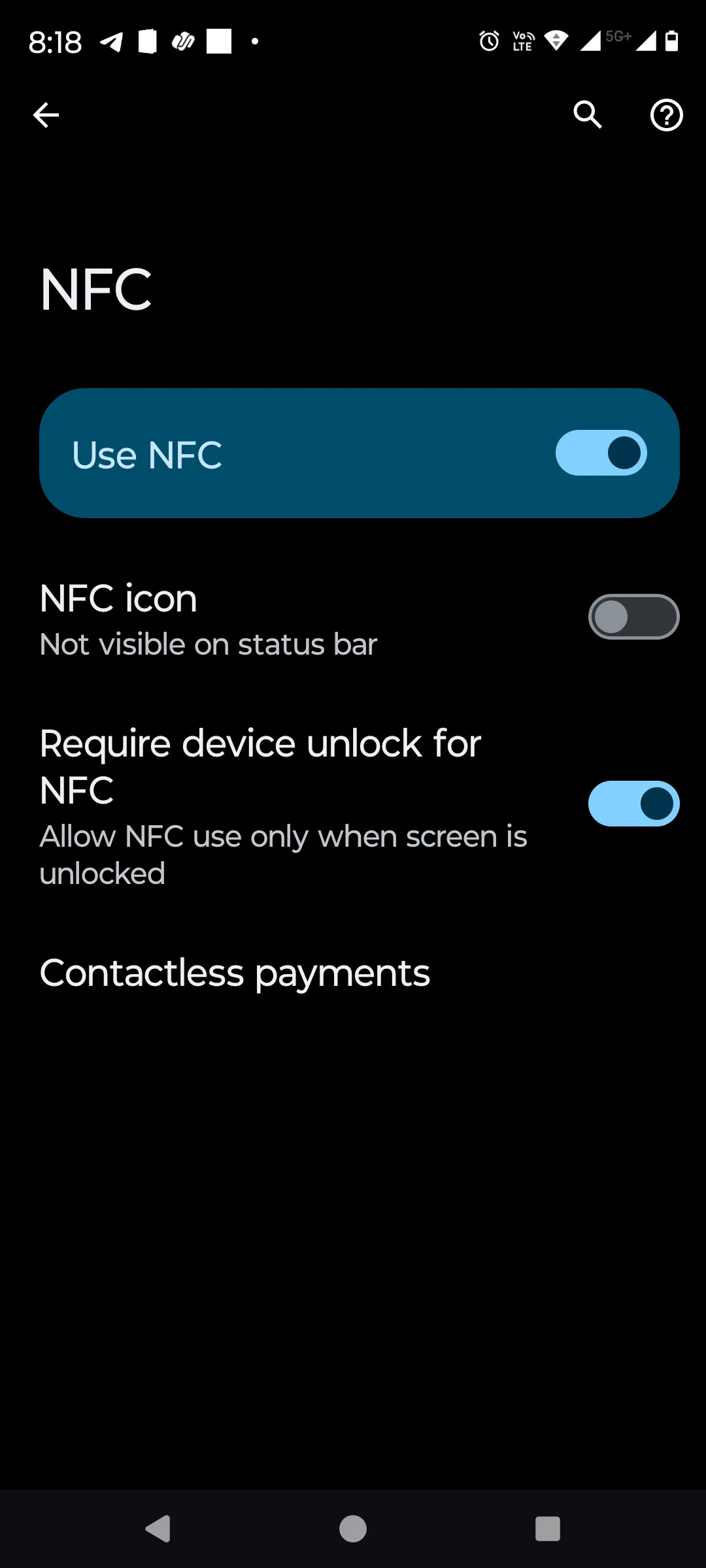 Cài đặt NFC (Near Field Communication) trên điện thoại Android
Cài đặt NFC (Near Field Communication) trên điện thoại Android
3. Tắt Quyền Truy Cập Trợ Lý Giọng Nói Trên Màn Hình Khóa
Các trợ lý giọng nói như Gemini hoặc Bixby cực kỳ hữu ích. Bạn có thể gửi tin nhắn, thực hiện cuộc gọi hoặc kiểm tra lịch của mình chỉ bằng giọng nói, ngay cả khi không cần mở khóa điện thoại. Nhưng vì những trợ lý này không xác minh người đang nói, bất kỳ ai cũng có thể sử dụng chúng. Với cách nói đúng, ai đó có thể gửi tin nhắn hoặc thực hiện cuộc gọi thay mặt bạn.
Để tắt tính năng này cho Gemini, hãy vào Cài đặt ứng dụng Google (Google app settings) > Gemini > Gemini trên màn hình khóa (Gemini on lock screen) và tắt Sử dụng Gemini mà không cần mở khóa (Use Gemini without unlocking). Nếu bạn đang sử dụng Bixby, hãy truy cập Cài đặt (Settings) > Tính năng nâng cao (Advanced features) > Bixby và tắt Sử dụng khi bị khóa (Use while locked).
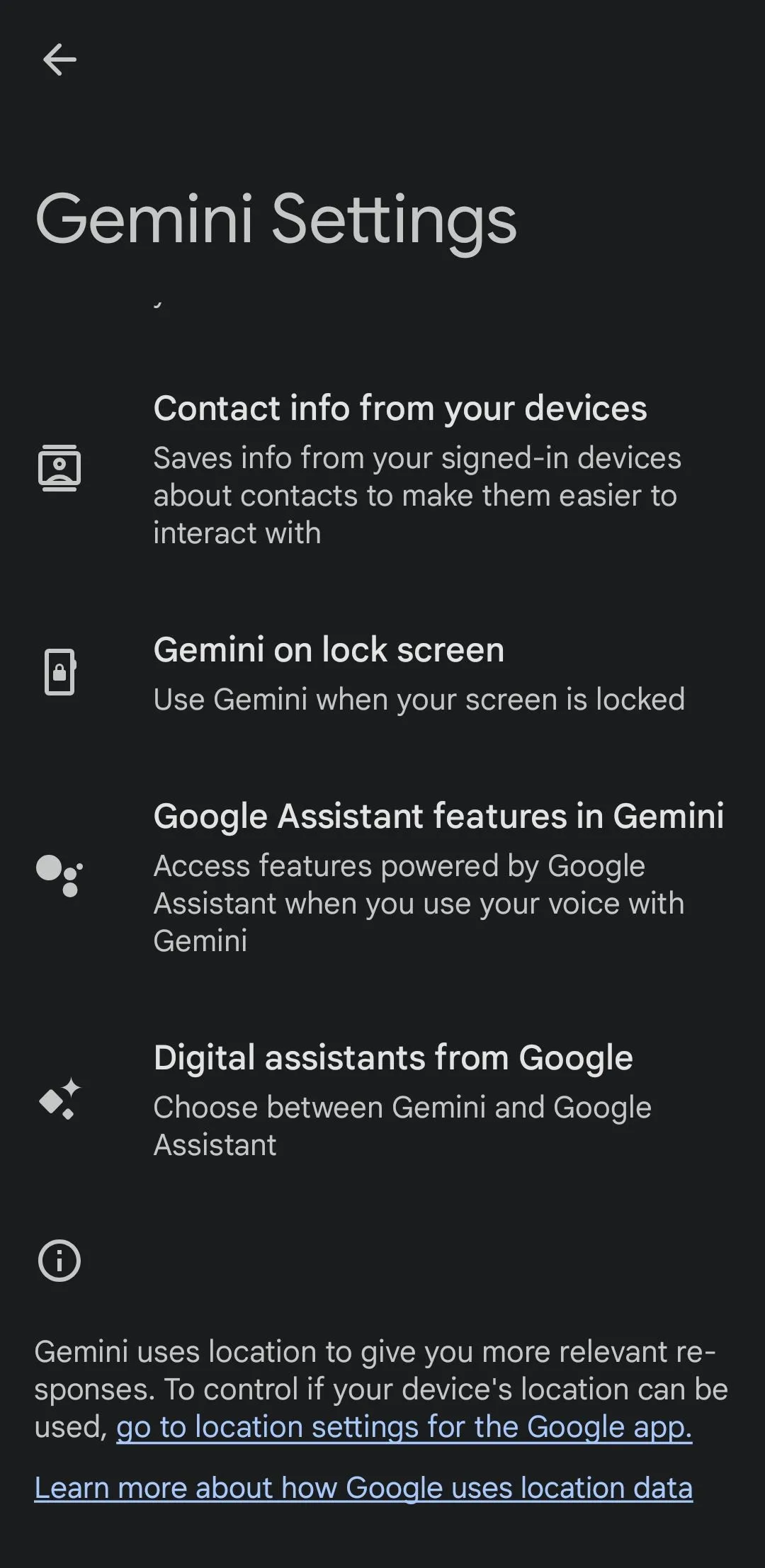 Cài đặt trợ lý ảo Gemini trên điện thoại Android
Cài đặt trợ lý ảo Gemini trên điện thoại Android
2. Chặn Kết Nối USB Khi Điện Thoại Bị Khóa
Cổng USB-C trên điện thoại Android của bạn có nhiều mục đích ngoài việc sạc pin. Và nếu điện thoại của bạn rơi vào tay kẻ xấu, ai đó có thể cắm nó vào máy tính để truy cập tệp, cài đặt phần mềm độc hại, hoặc thậm chí cố gắng vượt qua màn hình khóa bằng các công cụ chuyên dụng.
Để đảm bảo điện thoại của bạn được bảo vệ khỏi các cuộc tấn công như vậy, bạn có thể tắt tính năng truyền dữ liệu USB khi điện thoại bị khóa. Điều này đảm bảo kết nối USB chỉ được sử dụng để sạc và không có mục đích nào khác. Để bật tính năng này, hãy vào Cài đặt (Settings) > Bảo mật và quyền riêng tư (Security and privacy) > Các cài đặt bảo mật khác (More security settings) và bật Chặn kết nối USB khi bị khóa (Block USB connections while locked).
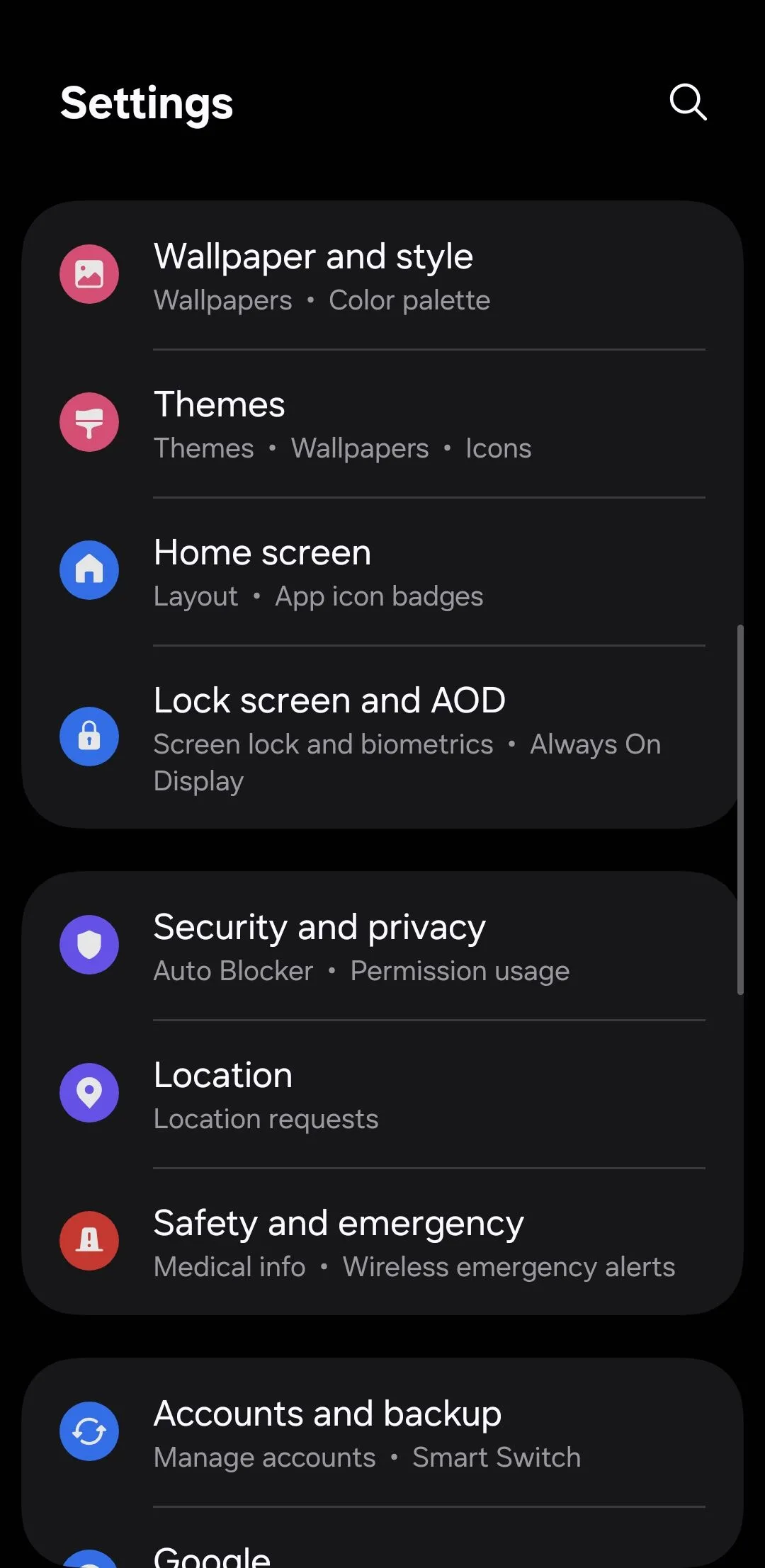 Menu Cài đặt chung trên điện thoại Android
Menu Cài đặt chung trên điện thoại Android
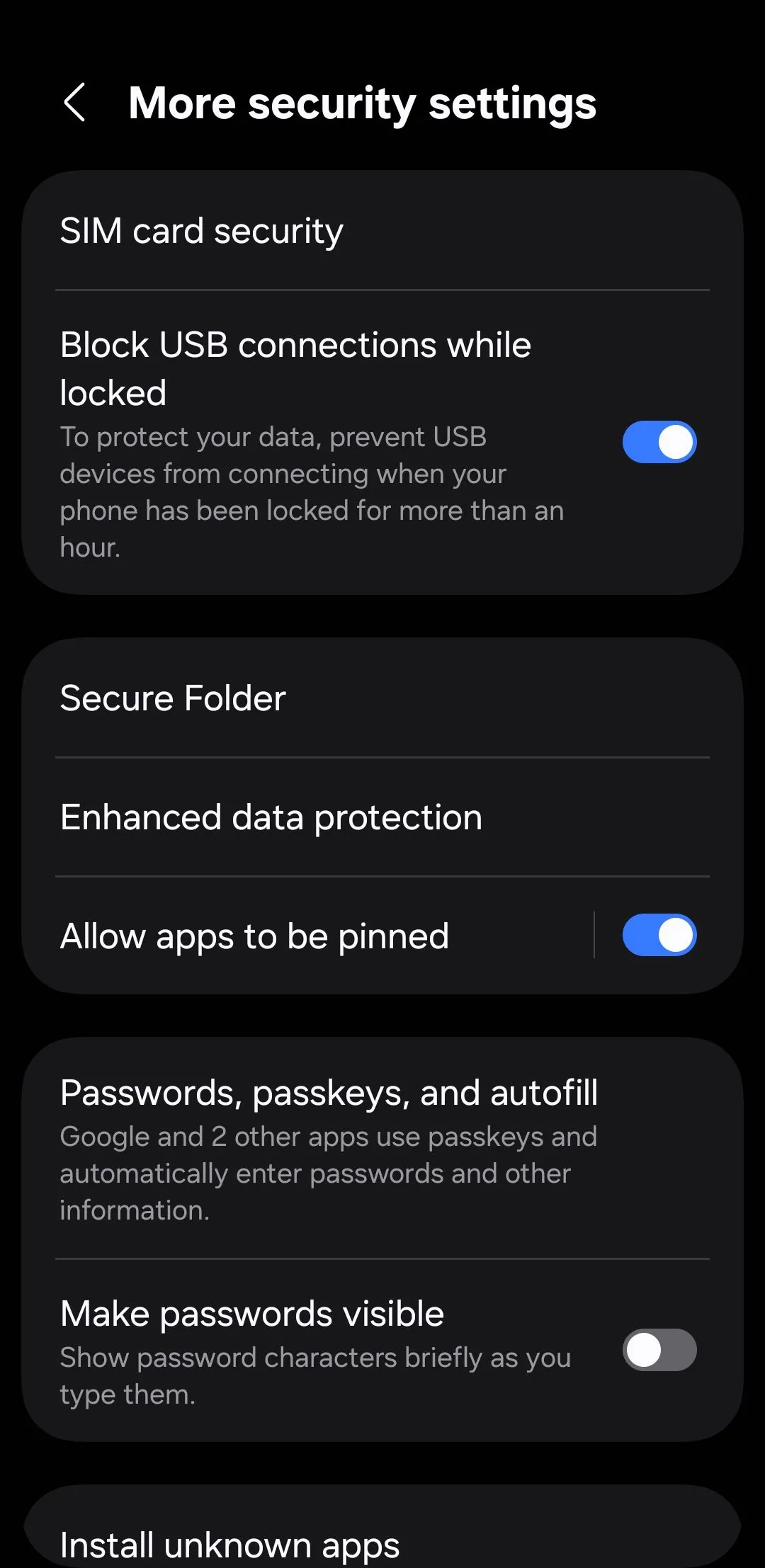 Menu cài đặt Bảo mật và quyền riêng tư (Security and privacy) trên Android
Menu cài đặt Bảo mật và quyền riêng tư (Security and privacy) trên Android
1. Kích Hoạt Tính Năng Tự Động Khôi Phục Cài Đặt Gốc
Nếu ai đó đang cố gắng đột nhập vào điện thoại của bạn, rất có thể họ sẽ liên tục đoán mã PIN của bạn. Mặc dù hầu hết các điện thoại Android sẽ trì hoãn quyền truy cập sau một vài lần thử sai, nhưng một kẻ tấn công quyết tâm với đủ thời gian cuối cùng có thể phá vỡ nó. Đó là trừ khi điện thoại của bạn được cài đặt để tự bảo vệ.
Đây là lúc tính năng Tự động khôi phục cài đặt gốc (Auto Factory Reset) phát huy tác dụng. Khi được bật, điện thoại của bạn sẽ tự động xóa tất cả dữ liệu sau một số lần thử mở khóa không thành công nhất định. Nó giống như việc điện thoại của bạn tự rút phích cắm, thay vì giao thông tin cá nhân của bạn cho người lạ.
Để bật tính năng này, hãy vào Cài đặt (Settings) > Màn hình khóa và AOD (Lock screen and AOD) > Cài đặt khóa bảo mật (Secure lock settings) và bật Tự động khôi phục cài đặt gốc (Auto factory reset). Hãy đảm bảo bạn sao lưu điện thoại thường xuyên để nếu nó tự xóa dữ liệu từ chức năng này, bạn sẽ không mất tất cả dữ liệu của mình.
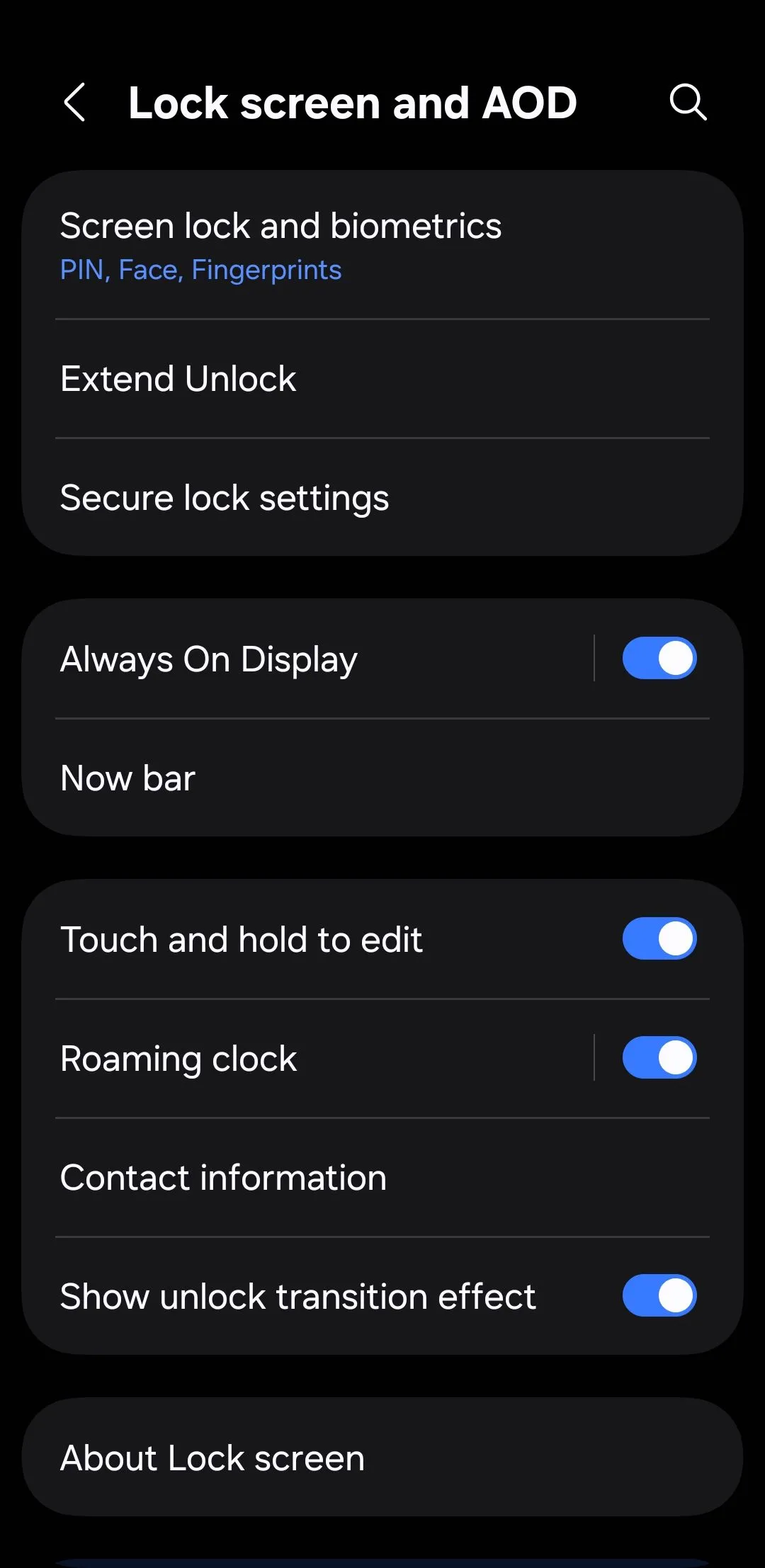 Giao diện cài đặt Màn hình khóa và AOD trên điện thoại Android
Giao diện cài đặt Màn hình khóa và AOD trên điện thoại Android
Nhiều tính năng tiện lợi trên màn hình khóa cũng có thể khiến điện thoại của bạn dễ bị tấn công. Dành vài phút để điều chỉnh các cài đặt trên sẽ giúp bạn tăng cường đáng kể bảo mật màn hình khóa Android của mình. Sự an tâm mà bạn có được chắc chắn rất xứng đáng với nỗ lực bỏ ra. Hãy chia sẻ bài viết này để giúp cộng đồng người dùng Android cùng nhau bảo vệ dữ liệu cá nhân tốt hơn!


